CorelDRAW X7(附序列号) V17.1.0.572 官方简体中文版
- 软件介绍
- 人气下载
- 下载地址
- 网友评论
CorelDRAW x7 是一个专业图形设计软件,专用于矢量图形编辑与排版,借助其丰富的内容和专业图形设计、照片编辑和网站设计软件,您将能够随心所欲地表达自己的风格与创意,轻松创作徽标标志、广告标牌、车身贴和传单、模型绘制、插图描画、排版及分色输出等。
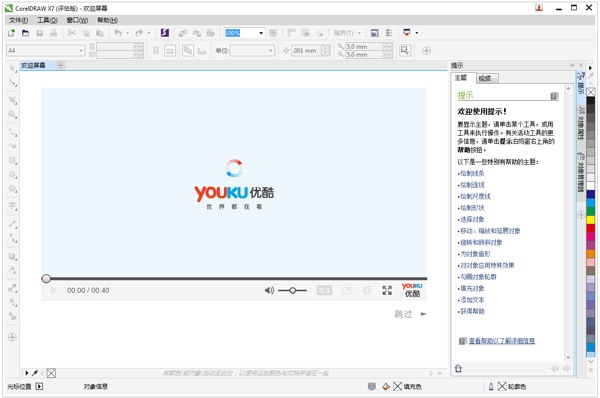
功能介绍
1.能够与同事和客户在实时交换想法。
2.高级和强大的解决方案,为矢量图形转换成光栅图像。
3.Corel和微软最大化的颜色。
4.Corel与Adobe的配色。
5.改进的集成与Windows Vista。
特性介绍
1、重新设计、可完全自定义的界面
我们已简化工具和设置以自然地反映工作流,所以当您需要的时候,一切都在您所需要的地方。
2、高级工作区
多个新预定义的工作区可使特定行业的所有工具都组织有序且便于访问。
3、完全控制填充和透明度
我们已创造出史上最强大的填充引擎,可让您完全控制渐变填充、位图图样填充和矢量图样填充。
4、轻松预览字体和高级字符工具
为任何项目查找完美的字体。新增的“字体乐园”允许您在将字体应用于设计之前,预览和体验不同的字体。
5、特殊效果和高级照片编辑
使用全新的特殊效果,包括四种新增的压感液态工具(涂抹、吸引、排斥和转动)和新增的相机效果
6、精确的布局和绘图工具
使用增强的布局功能时,可确保页面上的每个元素正好位于您所需要的位置。
7、高分辨率和多显示器支持
借助新增的多显示器支持,在多个屏幕之间移动工作将不再是令人头疼的难题。
8、QR 码生成器
将独特的 QR 码作为设计的移动市场营销工具进行创建和添加。
9、内置内容中心
体验新的“内容中心”(完全与套件的应用程序集成的在线存储库)。
10、有趣的移动应用程序
免费为 iOS 设备提供的新的图样应用程序可从数码照片中创建无缝的位图图样。
11、学习资料和专家技巧
不管您是经验丰富的图形专家还是刚崭露头角的设计师,您可能都希望学习新的技巧。我们不断扩大的动态学习资料库(包括视频教程、网络研讨会和专家见解)将为您提供帮助。
新功能
1、轻松启动和运行
从理念到制作,CorelDRAW Graphics Suite X7 可帮助您按自己的风格创作。借助新增的“快速入门”选项立即入门。此外,借助附带的数以千计高质量图像、字体、模板、剪贴画和填充,您可以立即创作出面向印刷和网页绘图的精美设计。
2、更快速、更高效地创作
借助最近重新设计、可完全自定义的界面,您可以根据熟练程度选择工作区,因此,一切都是为您的需求量身定制的。还可以设置外观如 Adobe Photoshop 或 Illustrator 的工作区,使原先的 Creative Suite 用户轻松切换。
3、让设计尽显创意与自信
不管是创建徽标、新闻稿、Web 图形、广告标牌、车身贴,还是全新的一些领域,我们都能为您提供完整的多功能图形设计和照片编辑工具。新增的高级填充和透明度可让您完全控制项目的外观,您可以使用图样随心所欲地制作项目!
4、共享和拓展您的体验
我们囊括了很多学习资料,帮助您熟悉 CorelDRAW 及其所有有趣的新功能。通过集成的“内容中心”(其中,可以共享矢量、位图和渐变填充)提供的新的社区生成内容,让您的设计保持新颖性。获取灵感、展示您的作品并为您最喜欢的作品投票。
安装教程
1、首先下载coreldraw x7中文版,请按需求选择coreldraw x7 32bit或者64bit版。
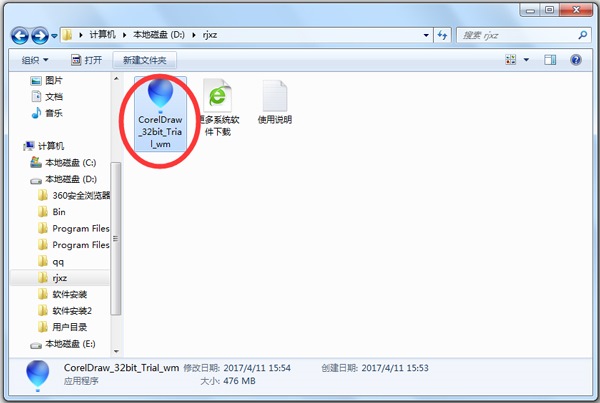
2、启动coreldraw x7安装程序,从安装界面中就可以看出coreldraw x7也采用了类windows 8的扁平化风格,相对以前版本要显得清爽的多。
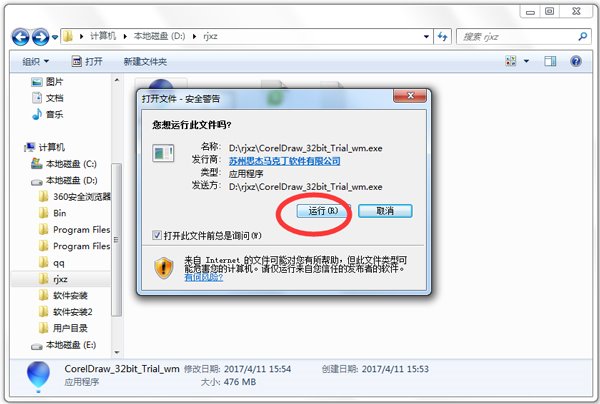
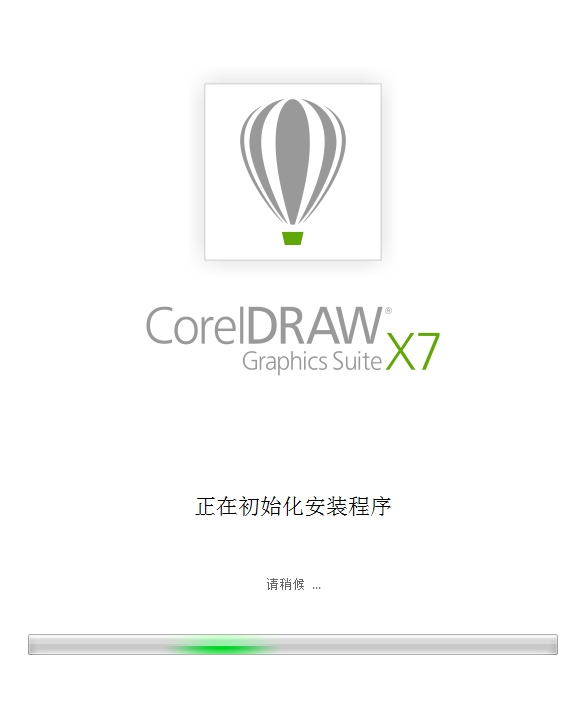
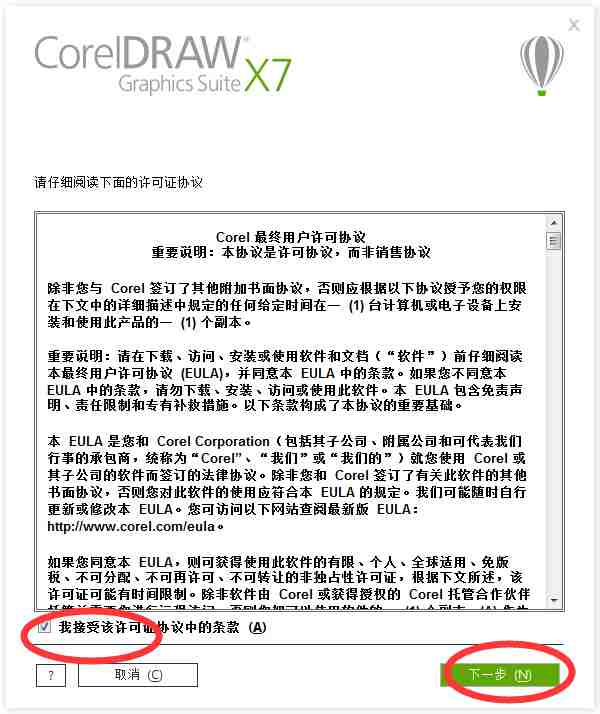
注意:coreldraw x7需要.NET Framework 4.5组件支持,如果你的电脑没有.NET Framework 4.5组件,软件会提示你安装.NET Framework 4.5。经测试,如果让软件自行安装会比较慢。
建议最好先自行下载.NET Framework 4.5Microsoft .NET Framework 4.5.1 中文离线安装版安装好后再来启动CDR x7安装程序,这样会快很多。
3、在安装过程,coreldraw x7会提示你输入序列号,此时我们选择“我没有序列号,想试用该产品”
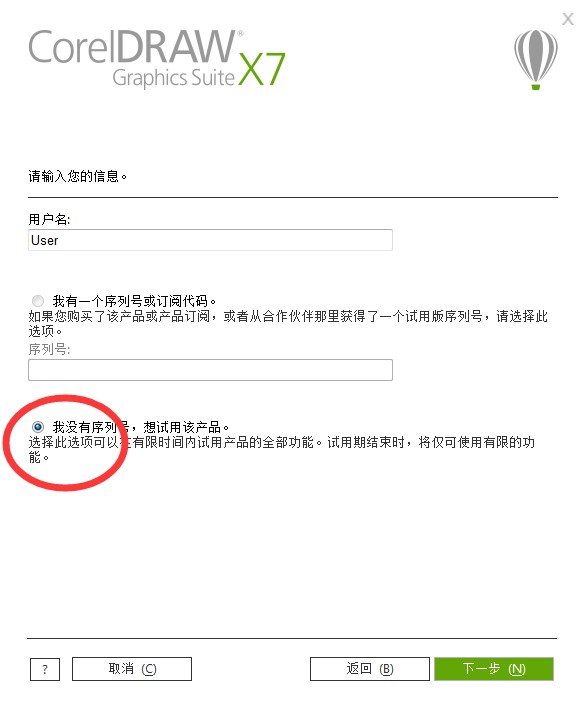
4、安装选择项时有必要要注意一下,如果希望更换安装路径请选择自定义安装,否则典型安装即可。典型安装时软件默认安装在C:\Program Files\Corel下。小编不建议安装在C盘。
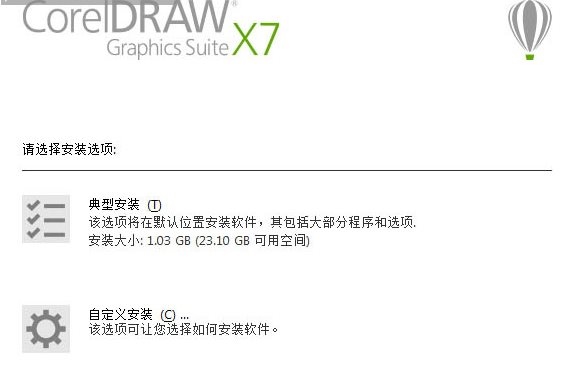
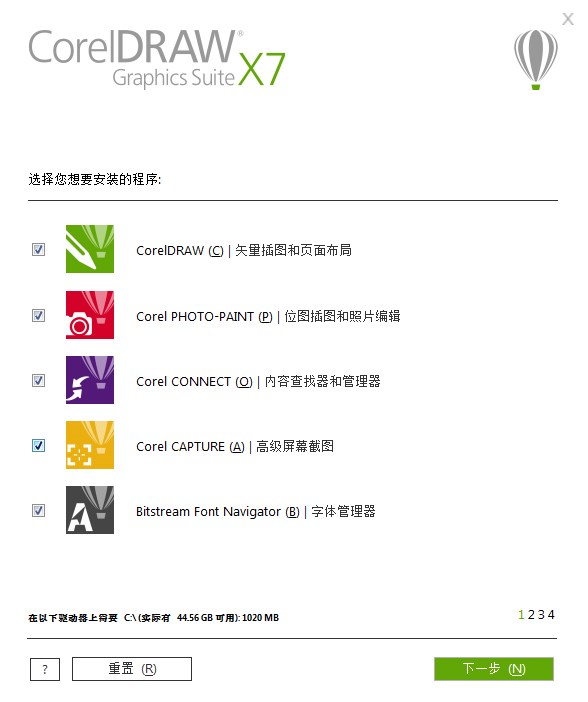
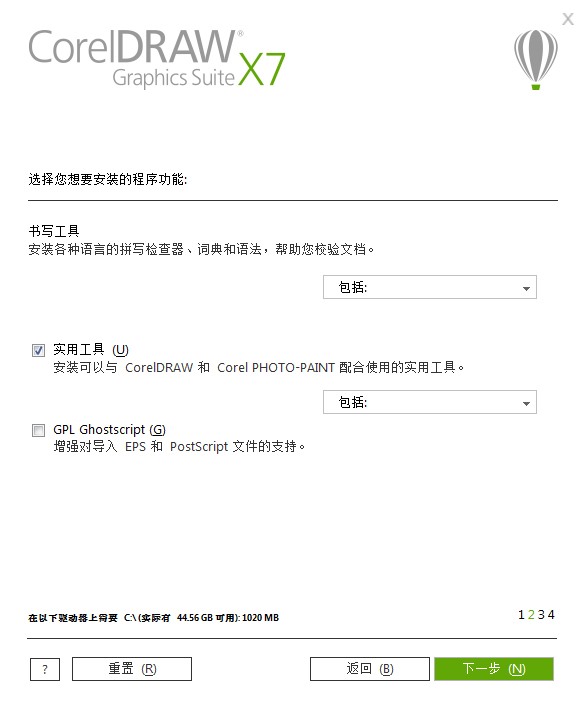
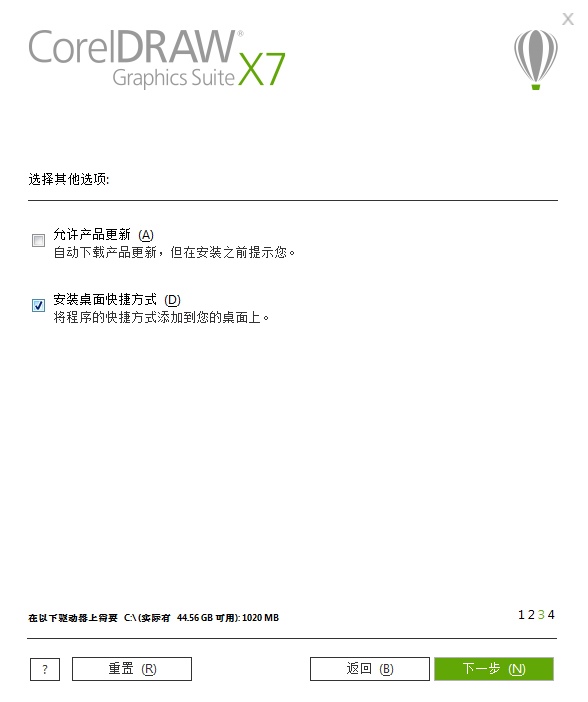
5、然后经过一个简短的安装过程即可完成安装,安装过程中你还可以慢慢欣赏一些漂亮的Coreldraw 作品。
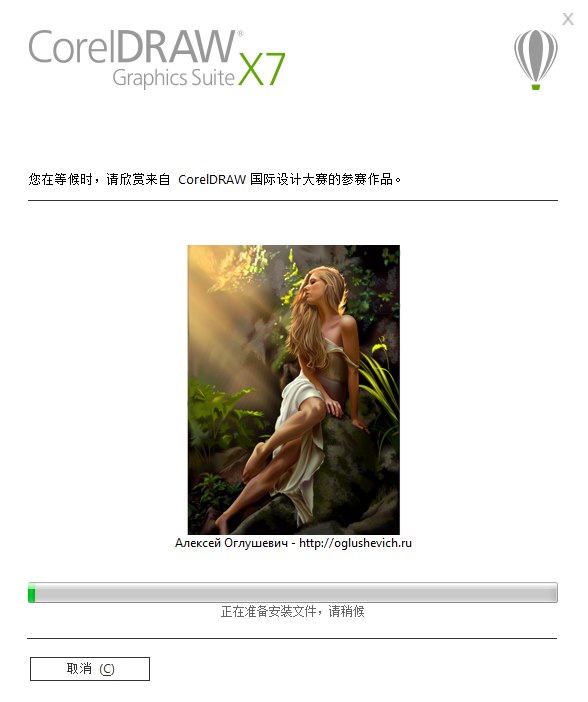
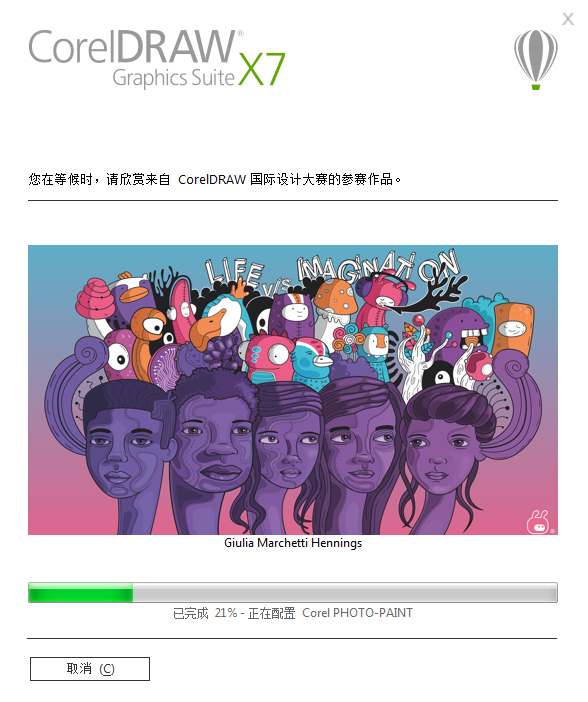
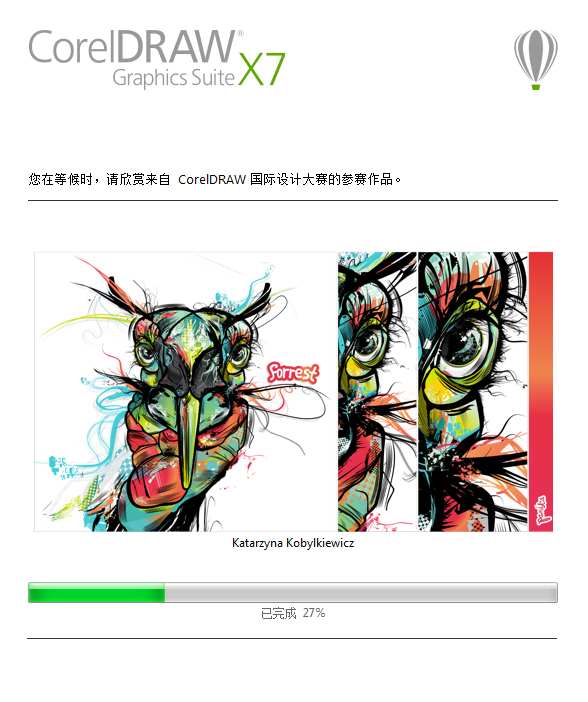
6、第一次启动Coreldraw x7会提示你需要注册
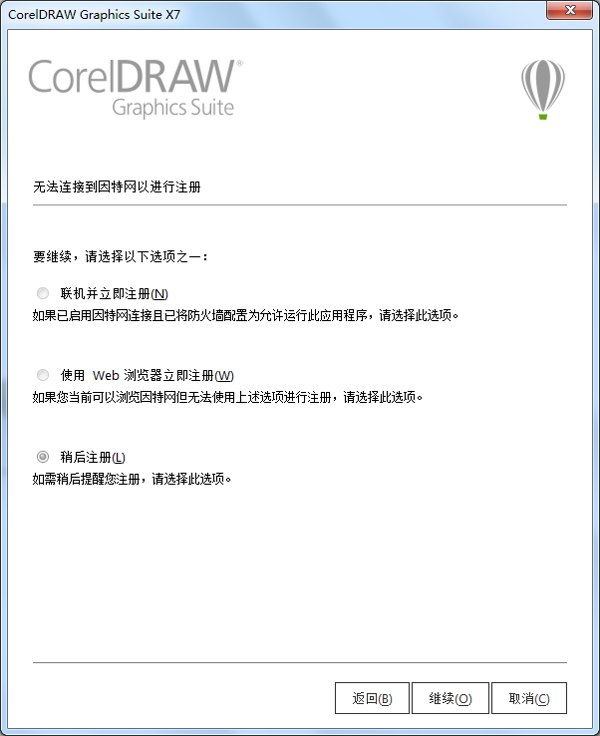
7、ok了,享受你的Coreldraw x7之旅吧。
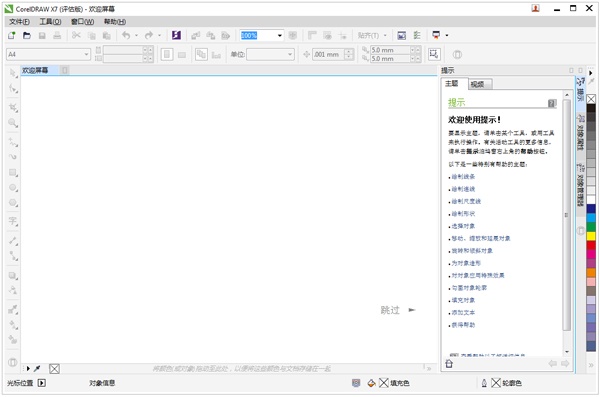
人气下载
下载地址
- PC版

















